戴尔笔记本用户反映自己的电脑系统出现问题,频繁死机黑屏,使用不了怎么办?我们可以考虑给戴尔笔记本重装系统解决,下面就给大家演示下简单的戴尔笔记本重装系统教程步骤。
工具/原料:
系统版本:windows7旗舰版
品牌型号:戴尔笔记本
软件版本:魔法猪装机工具v2290
方法/步骤:
1、搜索进入魔法猪官网,下载并安装魔法猪装机工具,然后进入工具界面,选择系统下载安装。
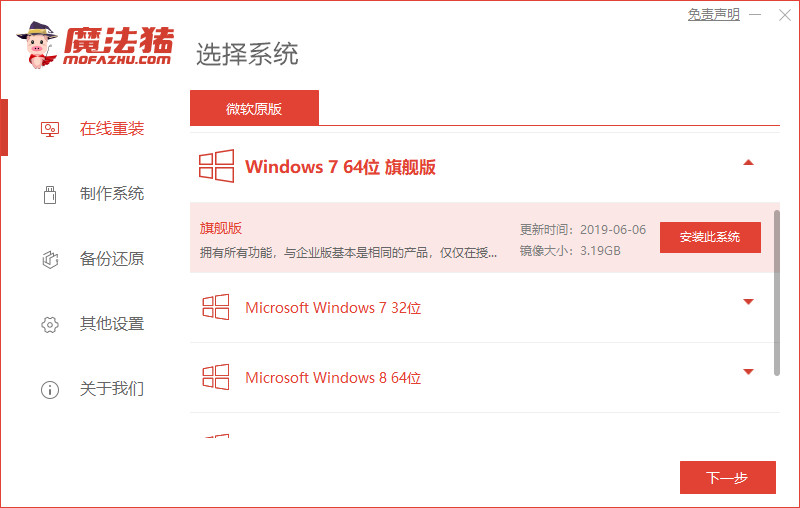
2、选择好就会下载相关的资源,等待一段时间。
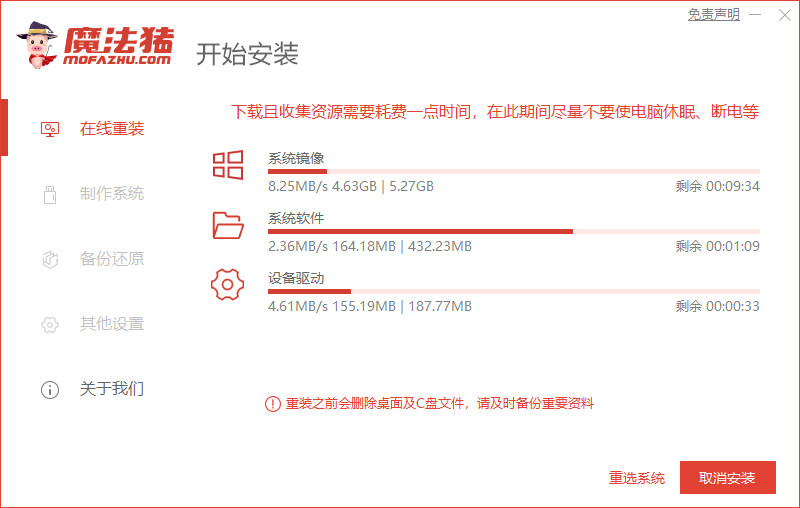
3、后面会提示重启电脑,我们点击立即重启按钮即可。
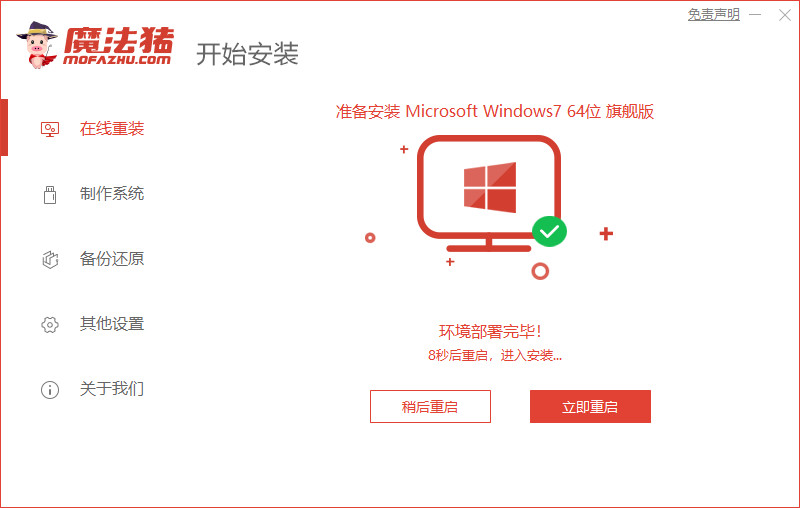
4、进入到启动管理器页面,选择带有光标的项,回车进入PE系统。
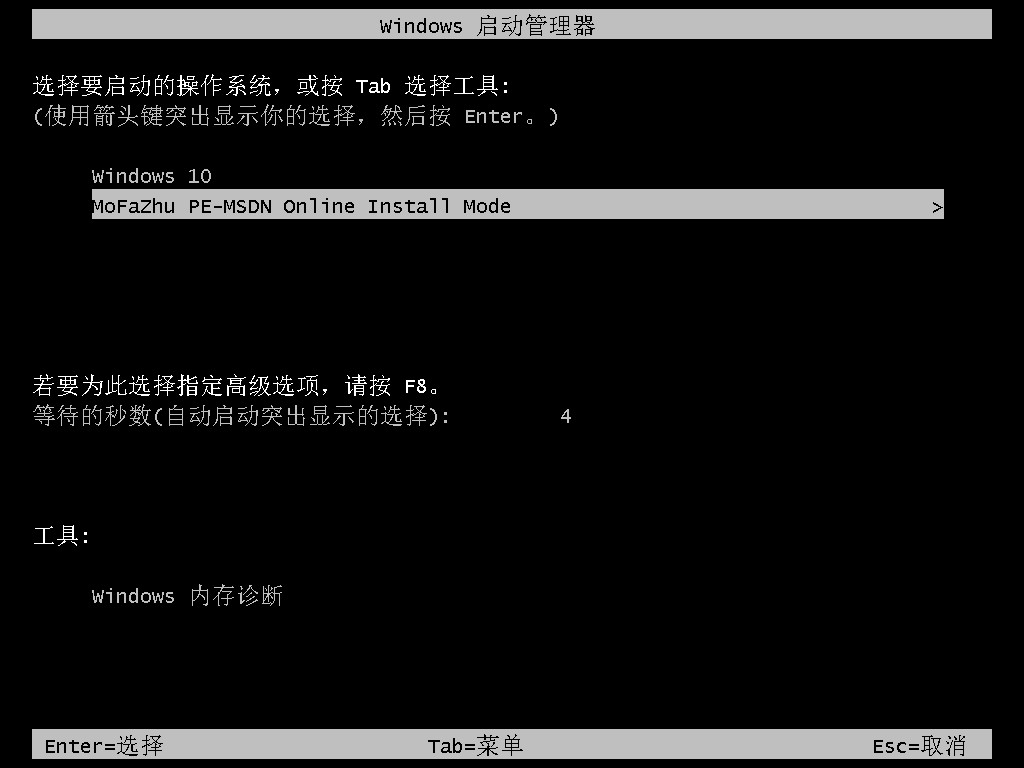
5、进入pe桌面,便会自动安装之前选择下载的windows系统。
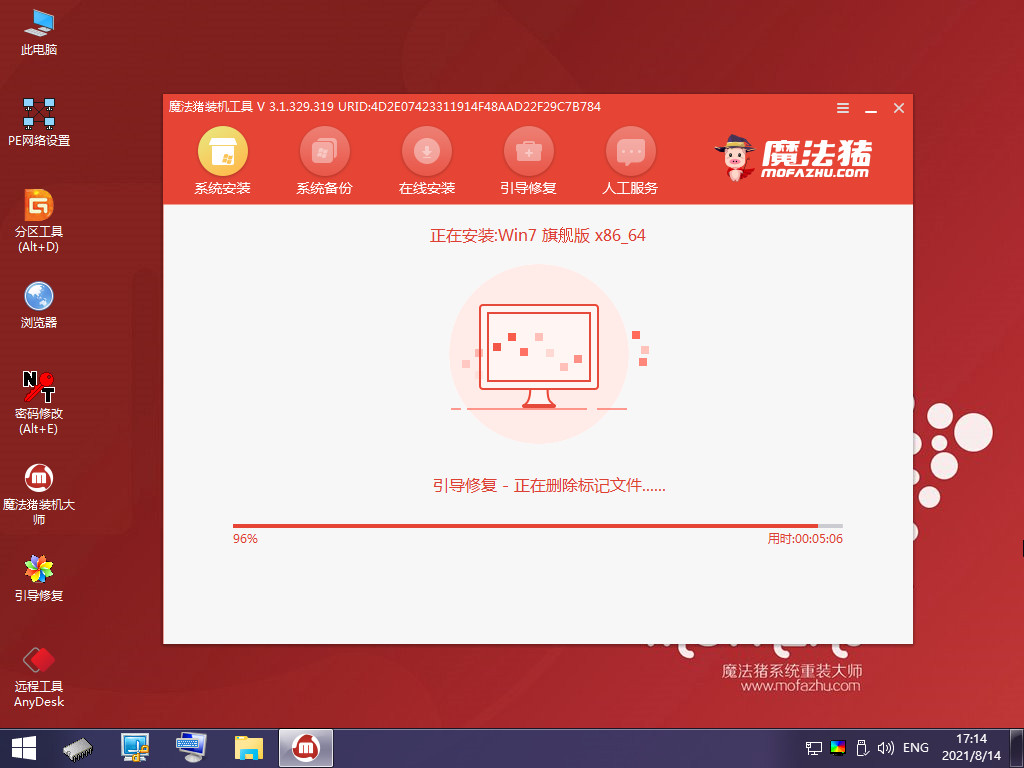
6、期间弹出引导修复工具窗口, 勾选C盘后点击确定。
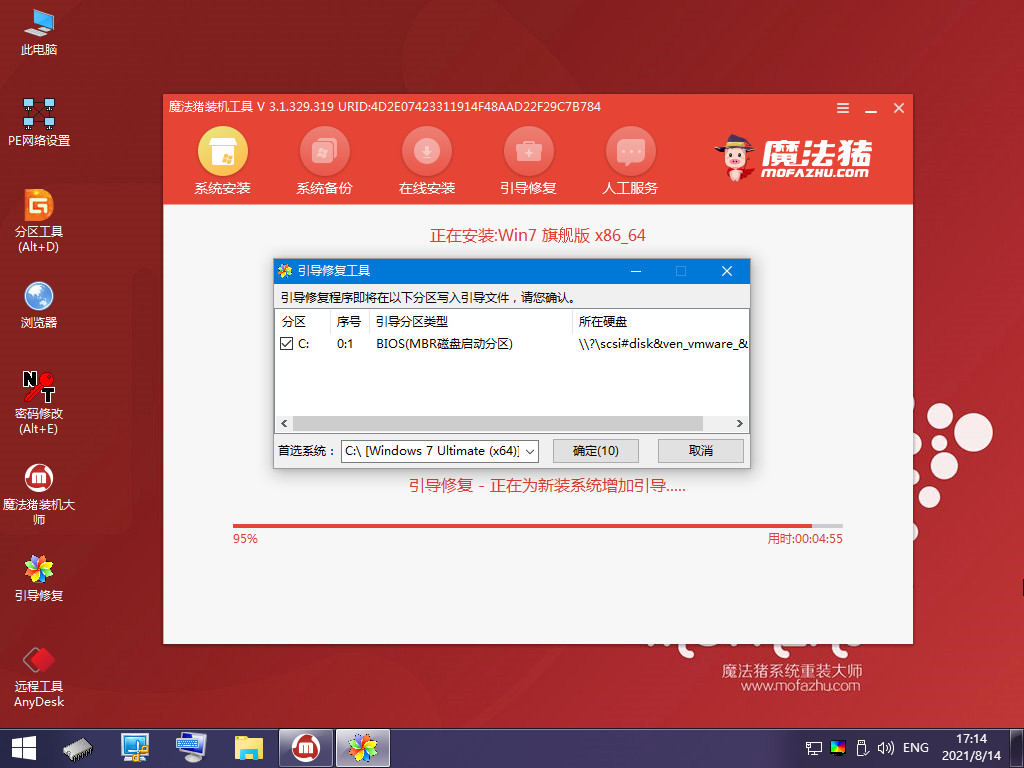
7、安装操作完成后,再次重启电脑。
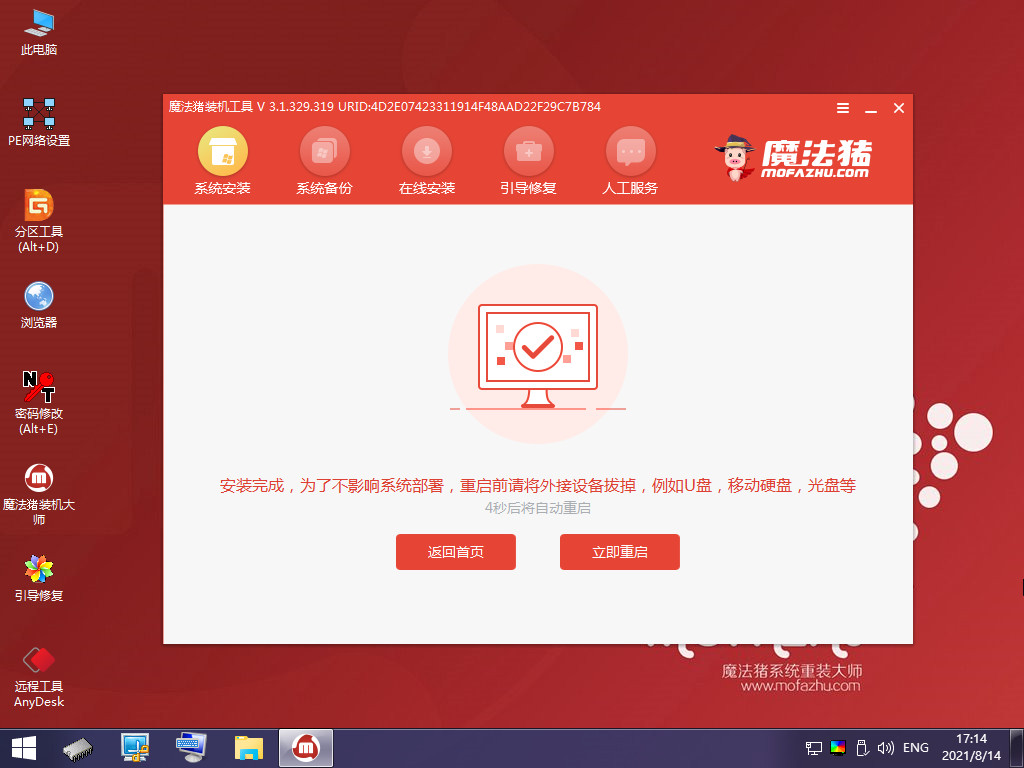
8、等待进入新的windows系统桌面,即戴尔笔记本重装系统成功。

总结:
1、打开魔法猪工具,选择系统下载;
2、部署环境后重启电脑进入pe系统;
3、等待安装,引导修复后再次重启电脑。